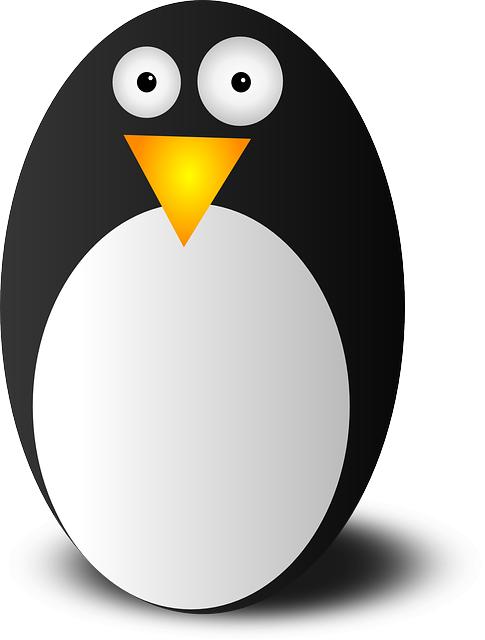
Ubuntu je jedním z nejoblíbenějších operačních systémů založených na Linuxu a nabízí ideální volbu pro začátečníky, kteří se chtějí seznámit s otevřeným zdrojovým kódem a alternativami k tradičním platforem. Tento návod poskytne ucelené informace o tom, co je Ubuntu, jak ho nainstalovat a jak s ním efektivně pracovat. Bez ohledu na vaše počítačové dovednosti vás Ubuntu může překvapit svou jednoduchostí a flexibilitou, což jej činí skvělou volbou pro každého, kdo hledá stabilní a bezpečný operační systém pro svůj počítač.
Instalace Ubuntu na počítač
Při instalaci Ubuntu na počítač je důležité dbát na několik kroků, které zajistí správný průběh celého procesu.
- Nejprve je nutné stáhnout instalační obraz Ubuntu ze stránky ubuntu.com a vypálit ho na DVD nebo vytvořit bootovací USB disk.
- Poté je třeba restartovat počítač a zvolit možnost bootování z DVD nebo USB disku, čímž se spustí instalační proces.
- V průběhu instalace je nutné zvolit jazyk, časové pásmo, klávesnici a další parametry podle vlastních preferencí.
- Dále je nutné vybrat, zda chcete Ubuntu nainstalovat vedle existujícího operačního systému nebo provést čistou instalaci na celý disk.
- Instalační proces pak proběhne automaticky a po dokončení bude nutné restartovat počítač a přihlásit se pomocí vytvořených účetních údajů.
Základní nastavení Ubuntu systému
může být klíčové pro správnou funkčnost operačního systému a zajištění bezpečnosti uživatele. Zde naleznete několik důležitých kroků, které by měli uživatelé provést po instalaci Ubuntu.
Aktualizace systému: Prvním důležitým krokem je provést aktualizaci systému pomocí vestavěného nástroje Aktualizace softwaru. Tím se zajistí, že operační systém bude obsahovat nejnovější bezpečnostní záplaty a opravy chyb.
Instalace doplňkových ovladačů: V některých případech může být nutné nainstalovat doplňkové ovladače pro správnou funkčnost hardware vašeho zařízení, například grafické karty nebo Wi-Fi adaptéru.
Nastavení zálohování: Pro zajištění bezpečnosti dat je důležité nastavit pravidelné zálohování souborů a nastavení systému. K tomu lze využít vestavěného nástroje zálohování nebo si nainstalovat speciální software pro zálohování dat.
Nastavení firewallu: Pro zvýšení bezpečnosti systému je vhodné povolit firewall a správně nakonfigurovat pravidla pro přístup k síti. To pomůže chránit váš systém před neoprávněným přístupem a škodlivým softwarem.
První kroky s Ubuntu desktopem
Po úspěšné instalaci Ubuntu desktopu se můžete pustit dozkoumání nového prostředí. Prvním krokem může být seznámení s hlavním panelem, který obsahuje spouštěč aplikací, lištu s notifikacemi a menu s různými funkcemi.
Dále se doporučuje nastavit si preferované nastavení vzhledu, jako je tapeta, motiv ikon, styl oken atd. To vám pomůže přizpůsobit si Ubuntu desktop podle vašich preferencí a zvyklostí.
Prozkoumat můžete také Ubuntu Software Center, kde můžete hledat a instalovat nové aplikace a programy. Stačí pouze zadat název aplikace do vyhledávacího pole a nainstalovat si ji jednoduše kliknutím na tlačítko.
Základními klávesovými zkratkami v Ubuntu desktopu jsou například Ctrl + Alt + T pro otevření terminálu nebo Super (klávesa s logem Windows) pro vyvolání hlavního menu. Tyto zkratky vám mohou usnadnit práci s operačním systémem.
Správa software v Ubuntu
V Ubuntu můžete spravovat software pomocí několika různých nástrojů, které vám umožní nainstalovat, aktualizovat nebo odstranit aplikace podle vašich potřeb. Jedním z nejznámějších nástrojů je Software Center, který poskytuje uživatelsky přívětivé rozhraní pro procházení a hledání aplikací.
Další možností je použití terminálu a příkazů apt-get nebo apt, které umožňují instalaci, aktualizaci a odinstalaci software přímo z příkazové řádky. Tento způsob může být vhodný pro pokročilé uživatele, kteří mají rádi rychlé a efektivní řešení.
Pro ty, kteří preferují grafické rozhraní, je k dispozici také nástroj Synaptic Package Manager, který poskytuje pokročilé možnosti pro správu software v systému Ubuntu.
Nezapomeňte pravidelně aktualizovat software ve vašem systému, aby byla zajištěna bezpečnost a stabilita. Díky automatickým aktualizacím můžete mít všechny aplikace vždy aktuální a chráněné před potenciálními bezpečnostními hrozbami.
Použití terminálu v Ubuntu
V Ubuntu lze terminál používat k provádění různých úkolů prostřednictvím příkazového řádku. Terminál je užitečný nástroj pro pokročilé uživatele i vývojáře, kteří potřebují rychle a efektivně pracovat s systémem.
Pomocí terminálu lze spouštět aplikace, spravovat soubory, instalovat programy, pracovat s verzovacím systémem Git a mnoho dalších činností. Příkazový řádek umožňuje uživatelům pracovat s operačním systémem na úrovni, ke které se běžný uživatel s grafickým rozhraním nedostane.
V terminálu lze využívat různé příkazy a jejich kombinace k automatizaci úkolů nebo ke správě systému. Uživatelé mohou využívat bash skripty k automatickému provádění opakujících se úkonů či ke složitějším operacím, které by bylo obtížné provést ručně.
Pro správné používání terminálu v Ubuntu je důležité se seznámit s nejobvyklejšími příkazy, souborovou strukturou systému a prací s oprávněními. Uživatelé mohou také využívat terminálové emulátory, které zlepšují uživatelskou zkušenost při práci s příkazovým řádkem.
Bezpečnostní tipy pro Ubuntu
Využívejte automatické aktualizace: Jedním z nejlepších způsobů, jak zajistit bezpečnost vašeho systému Ubuntu, je povolit automatické aktualizace. Tímto způsobem se zajistí, že váš systém je vždy aktualizovaný a chráněný před známými bezpečnostními hrozbami.
Nepoužívejte hesla ve veřejných sítích: Při používání veřejných Wi-Fi sítí se vyvarujte zadávání citlivých informací, jako jsou hesla k vašim účtům. Veřejné sítě mohou být často nezabezpečené a vaše data mohou být ohrožena hackery.
Instalujte antivirový software: I když se Ubuntu považuje za bezpečný operační systém, je dobré mít nainstalovaný antivirový software. Existuje mnoho bezplatných antivirových programů dostupných pro Ubuntu, které vám pomohou chránit váš systém před hrozbami.
Používejte silná hesla: Aby byla vaše data chráněna, je důležité používat silná hesla, která obsahují kombinaci velkých a malých písmen, čísel a speciálních znaků. Vytvářejte jedinečná hesla pro každý účet a nezapisujte je na papír nebo je sdílejte s ostatními.
V tomto článku jsme se podívali na základní informace o operačním systému Ubuntu a jak ho používat jako začátečník. Doufáme, že vám náš návod pomohl lépe porozumět tomuto systému a umožnil vám pohodlně se s ním seznámit. Pokud se chcete dále zdokonalovat, neváhejte využít online zdroje a komunitu, která je kolem Ubuntu velká a ochotná pomoci. S trochou trpělivosti a cviku se s Ubuntu můžete stát opravdovým expertem. Takže neváhejte a začněte zkoumat, co všechno tento systém může nabídnout právě vám.





